Plantilla de supervisión de disponibilidad de aplicaciones web
Importante
Esta versión de Operations Manager ha llegado al final del soporte técnico. Se recomienda actualizar a Operations Manager 2022.
La plantilla de supervisión de la disponibilidad de aplicaciones web le permite crear pruebas de supervisión de disponibilidad para una o varias direcciones URL de aplicaciones web y ejecutarlas desde ubicaciones internas. Además de las vistas de estado y alertas, puede mostrar el estado de estas pruebas en un panel de asignación y un panel de detalles proporcionados.
Escenarios
Use la plantilla Supervisión de disponibilidad de aplicaciones web en escenarios en los que tiene que supervisar las aplicaciones basadas en web desde diferentes ubicaciones para ver si funcionan según determinados requisitos, que puede especificar.
Ubicaciones internas
Es posible que tenga aplicaciones web que siempre deben estar disponibles en ubicaciones internas. Use la plantilla de supervisión de la disponibilidad de aplicaciones web para ver las aplicaciones web que están disponibles desde las ubicaciones internas.
Supervisión realizada mediante la plantilla de supervisión de la disponibilidad de aplicaciones web
De forma predeterminada, la plantilla de supervisión de la disponibilidad de aplicaciones web configura la supervisión siguiente de forma predeterminada. Puede modificar el monitor en la página Cambiar configuración de la plantilla de supervisión de la disponibilidad de aplicaciones web.
| Descripción del monitor | Valores predeterminados |
|---|---|
| Monitor de aplicaciones web | -Este monitor está habilitado de forma predeterminada. |
| - Frecuencia de prueba: 10 minutos | |
| - Intervalo de recopilación de datos de rendimiento: una vez cada 10 minutos | |
| - Tiempo de espera de prueba: 45 segundos | |
| - Código de estado HTTP: 400 (se genera una alerta si el código de estado HTTP es 400 o superior). | |
| - Número de veces consecutivas que debe producir errores un criterio antes de generar una alerta: 1 | |
| -Generar alertas de cada prueba: habilitado | |
| -Permitir redirecciones: habilitado | |
| - Versión HTTP: HTTP/1.1 | |
| - Método HTTP: GET | |
| -Encabezados HTTP: aceptar "/" | |
| -Encabezados HTTP: aceptar el idioma del producto | |
| -Encabezados HTTP: aceptar la codificación GZIP | |
| Recopilación de datos de rendimiento | -Tiempo de respuesta de la transacción: habilitado |
| -Tiempo de respuesta: habilitado | |
| -Tiempo de conexión TCP: habilitado | |
| -Tiempo hasta el primer byte: habilitado | |
| -Tiempo hasta el último byte: habilitado | |
| -Tiempo de resolución DNS: habilitado | |
| -Tamaño del contenido: habilitado | |
| -Tiempo de contenido: habilitado | |
| -Tiempo de descarga: habilitado |
Visualización de los datos de supervisión
Los datos que recopila la plantilla de supervisión de la disponibilidad de aplicaciones web aparecen en la carpeta Web Application Availability Monitoring de la carpeta Supervisión de aplicaciones del panel de navegación Supervisión. La carpeta Application Availability Monitoring (Supervisión de la disponibilidad de aplicaciones) contiene las vistas y subcarpetas predeterminadas que proporcionan el estado de la prueba, el estado de la aplicación web y las alertas relacionadas con las pruebas que se supervisan. Mediante la vista de estado de la prueba, puede ver el estado de las pruebas individuales. El estado de cada objeto coincide con el estado del objeto de destino que tiene el peor estado de mantenimiento, por lo que se muestra el peor estado de los monitores en ejecución. Si una o varias pruebas se muestran con un error mientras que como mínimo otra prueba tiene un estado correcto, es posible que haya un problema con esa ubicación de prueba en particular. Si todos los componentes son incorrectos, podría indicar un problema con la propia aplicación web.
Carpeta Web Application Availability Monitoring
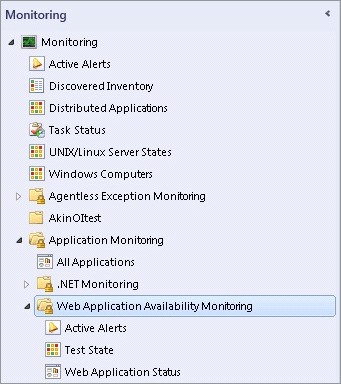
Para ver el estado de los monitores, abra el Explorador de estado de cada prueba.
Opciones del asistente
Al ejecutar la plantilla Supervisión de disponibilidad de aplicaciones web, debe proporcionar valores para las opciones que se enumeran en las tablas siguientes. Cada tabla representa una sola página del asistente.
General
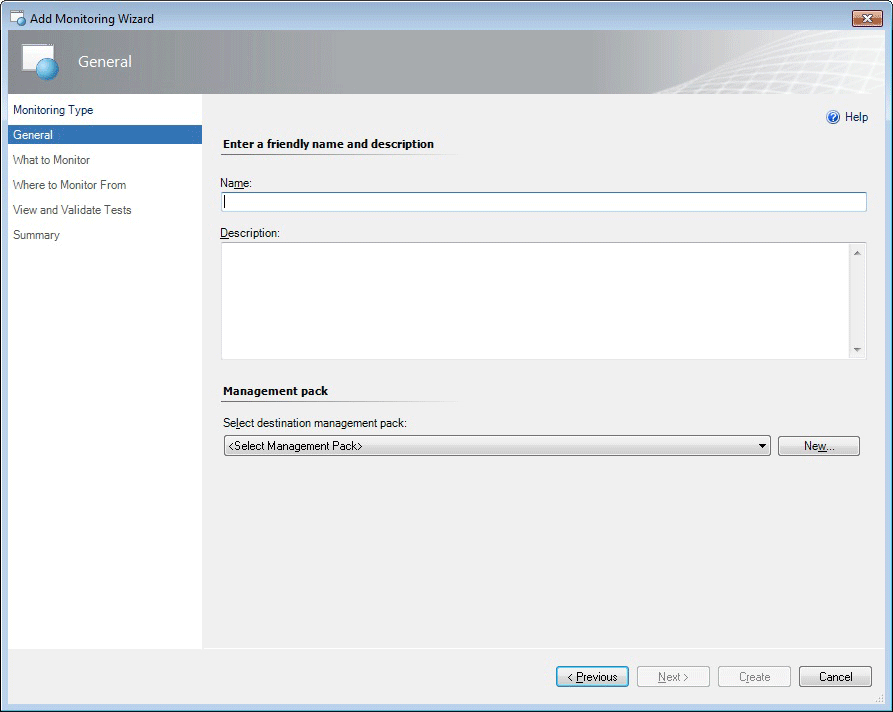
Las opciones siguientes están disponibles en la página General del asistente.
| Opción | Descripción |
|---|---|
| Nombre | Escriba el nombre descriptivo que se usa para la plantilla y el grupo de pruebas que va a crear. Este nombre se muestra en la consola del operador en la vista de estado de la aplicación web y se usa en la carpeta que se encuentra en la carpeta Web Application Availability Monitoring. Nota: Después de asignar un nombre a la plantilla y guardar la plantilla, este nombre no se puede editar sin eliminar y volver a crear la plantilla. |
| Descripción | Describa la plantilla. (Opcional) |
| Seleccionar módulo de administración de destino | Seleccione el módulo de administración para almacenar las vistas y las configuraciones creadas por la plantilla. Use el mismo nombre del grupo de prueba para el nuevo módulo de administración, de forma que pueda emparejar fácilmente ambos nombres. Puede usar un módulo de administración existente o crear un nuevo módulo de administración. Para más información sobre los módulos de administración, consulte Selección de un archivo de módulo de administración. |
Elementos para supervisar
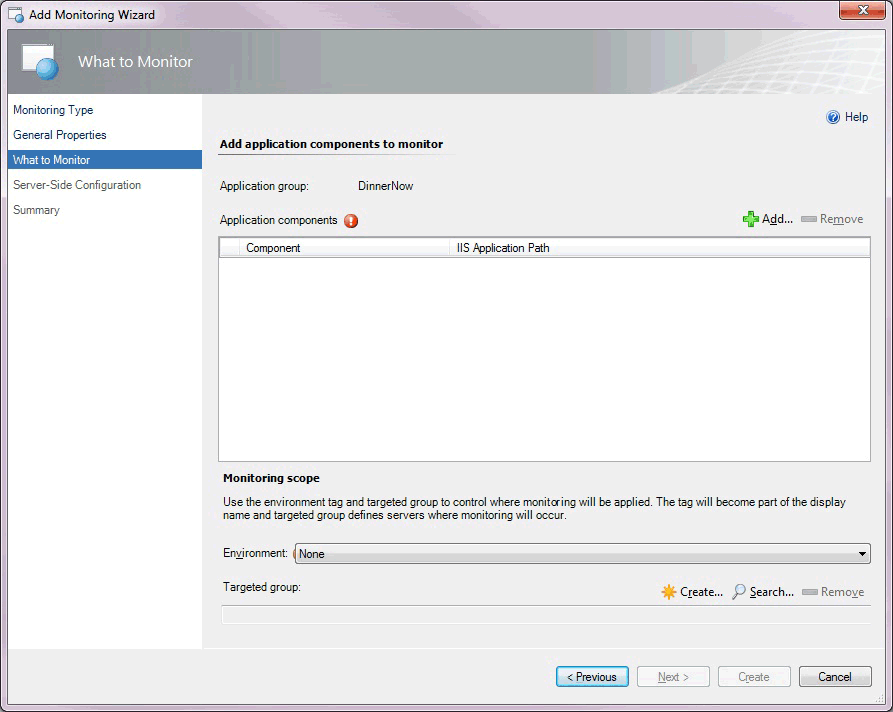
Agregue las direcciones URL a la lista; para ello, escriba, pegue o importe un archivo en la tabla, incluido el protocolo adecuado (http://o https://). Puede pegar filas enteras como pares de valores separados por comas (CSV) en formato "Nombre, dirección URL" o puede pegar solo las listas de direcciones URL.
Las siguientes opciones están disponibles en la página Qué supervisar del asistente.
| Opción | Descripción |
|---|---|
| Nombre | Nombre del sitio web que quiere supervisar. |
| Resolución | Dirección URL del sitio web que quiere supervisar en el formato: http://www.website.com |
| Sumar | Agregue las direcciones URL que se van a supervisar desde un archivo externo. Puede pegar una lista de direcciones URL o filas de una hoja de cálculo como pares de valores separados por comas con el formato: Nombre, Dirección URL |
Ubicación de supervisión
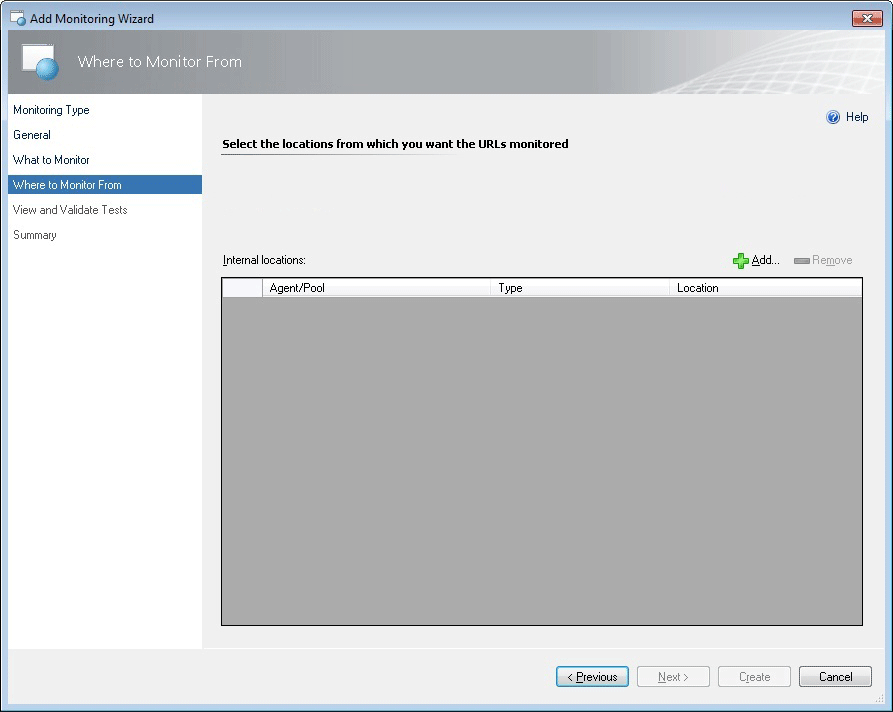
Seleccione las ubicaciones internas desde las que quiere que se supervisen las direcciones URL.
Las opciones siguientes están disponibles en la página Dónde supervisar del asistente.
| Opción | Descripción |
|---|---|
| Ubicaciones internas | Las ubicaciones internas desde las que va a configurar la supervisión. |
| Agregar o quitar | Agregue o quite las ubicaciones internas origen de la supervisión. |
Seleccionar ubicaciones internas
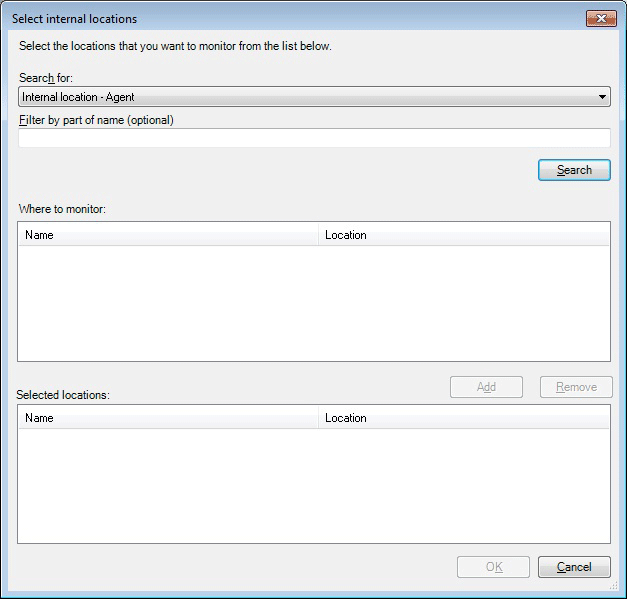
Seleccione las ubicaciones internas desde las que quiere supervisar las direcciones URL que especificó en la página What to Monitor (Elementos para supervisar). Seleccione Agregar para agregar ubicaciones internas y, a continuación, busque y seleccione las ubicaciones internas desde las que desea supervisar.
Las opciones siguientes están disponibles en la página Seleccionar ubicaciones internas del asistente.
| Opción | Descripción |
|---|---|
| Buscar | Opción que muestra el tipo de ubicaciones que buscará la búsqueda. Puede elegir agentes o grupos. |
| Filtrar por parte del nombre | Filtre la búsqueda de ubicaciones internas. |
| Buscar | Busca las ubicaciones que están disponibles para realizar la supervisión. Las ubicaciones disponibles se muestran en el área Ubicación. |
| Dónde supervisar: Nombre | Lista de las ubicaciones internas entre las que puede seleccionar la supervisión de origen. |
| Dónde supervisar: Ubicación | Lista de las ubicaciones entre las que puede seleccionar la supervisión de origen. |
| Sumar | Agregue las ubicaciones internas que ha seleccionado en el área Ubicaciones seleccionadas. Estas son las ubicaciones desde las que va a configurar el asistente para supervisar. |
| Ubicaciones seleccionadas: Nombre | Estas son las ubicaciones internas desde las que ha elegido supervisar. |
| Ubicaciones seleccionadas: Ubicación | Lista de las ubicaciones desde las que ha elegido supervisar. |
Ver y validar las pruebas
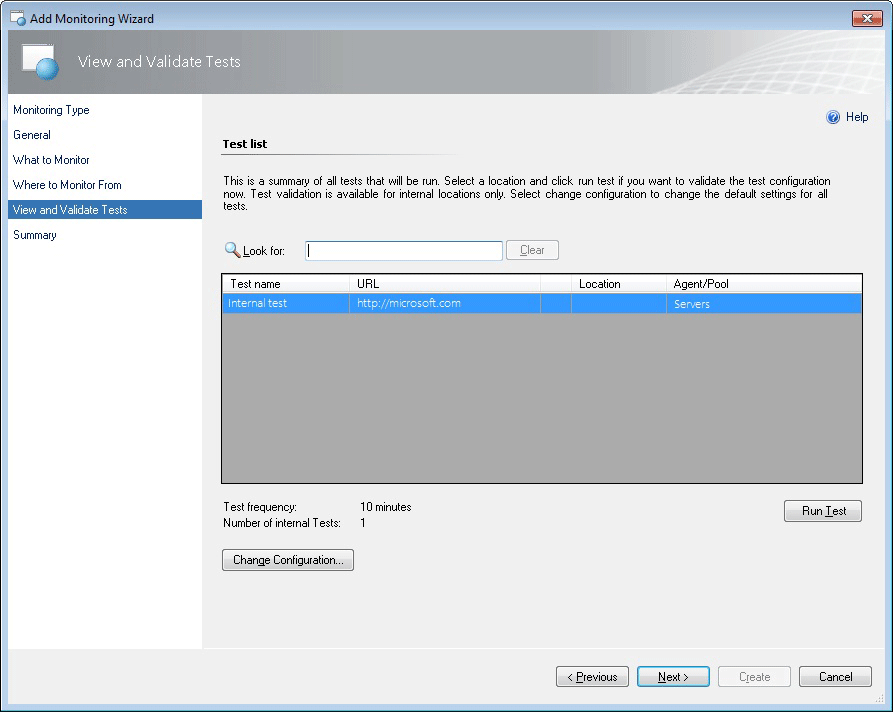
Este es un resumen de todas las pruebas que se ejecutarán. Seleccione una ubicación interna y seleccione Ejecutar prueba para validar la configuración de prueba. Seleccione Cambiar configuración para cambiar la configuración predeterminada de todas las pruebas de esta plantilla.
Las opciones siguientes están disponibles en la página Ver y validar las pruebas del asistente.
| Opción | Descripción |
|---|---|
| Buscar | Busca y devuelve los resultados de los elementos de la lista de nombres de prueba, direcciones URL, ubicaciones y agentes o grupos. Use esta opción para encontrar pruebas o conjuntos de pruebas específicos que quiera validar. |
| Nombre de la prueba | El nombre de una prueba. |
| Resolución | Dirección URL de una prueba específica. |
| Agente/grupo | La ubicación del agente o del grupo para las pruebas de direcciones URL internas. |
| Ejecutar prueba | Ejecute una prueba de validación para las pruebas internas seleccionadas. |
| Cambiar configuración | Abra la página Cambiar configuración , donde puede cambiar la configuración de todas las pruebas de la plantilla que está creando. |
Resultados de la prueba: pestaña Resumen
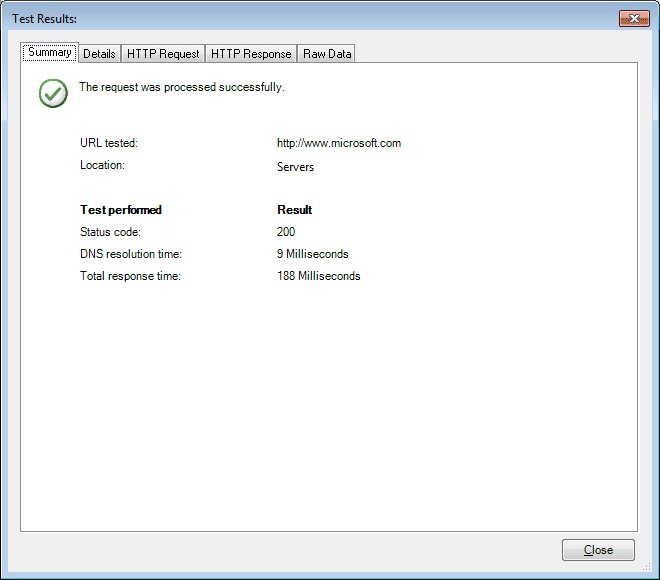
Las opciones siguientes están disponibles en la pestaña Resumen de Resultados de la prueba del asistente.
| Opción | Descripción |
|---|---|
| Pestaña Resumen | Confirma si la solicitud de prueba se ha procesado correctamente y muestra la dirección URL y la ubicación que se usan en la prueba. Además, se muestran las pruebas y los resultados específicos: código de estado, tiempo de resolución dns y tiempo de respuesta total. |
Resultados de la prueba: pestaña Detalles
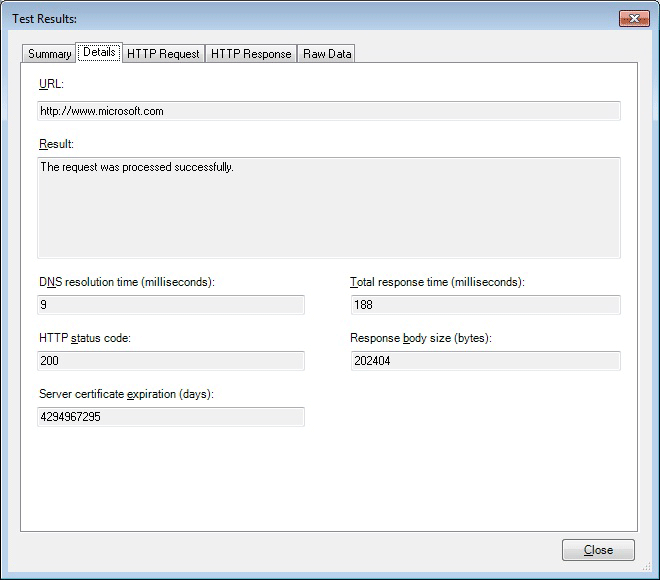
Las opciones siguientes están disponibles en la pestaña Detalles de Resultados de la prueba del asistente.
| Opción | Descripción |
|---|---|
| Pestaña Detalles: Dirección URL | Vea información detallada sobre la prueba. Muestra la dirección URL que se probó. |
| Pestaña Detalles: Resultado | Muestra si la solicitud de prueba se procesó correctamente o no. |
| Pestaña Detalles: Tiempo de resolución DNS (milisegundos) | Muestra el tiempo de resolución DNS, que comprueba que el sitio web funciona según lo previsto. Cuál es la dirección IP de la dirección URL que está supervisando. Tiempo que tarda DNS en obtener la dirección IP del sitio web. |
| Pestaña Detalles: Tiempo total de respuesta (milisegundos) | Muestra el tiempo de respuesta total del contador con el mismo origen que el contador de rendimiento del tiempo de la transacción. |
| Pestaña Detalles: Código de estado HTTP | Muestra el código de estado HTTP; cuando se hace ping a un sitio web, se obtiene un código de estado. |
| Pestaña Detalles: Tamaño del cuerpo de respuesta (bytes) | Muestra el tamaño del cuerpo de respuesta de la información de la respuesta HTTP. |
| Pestaña Detalles: Caducidad del certificado del servidor (días) | Muestra la expiración del certificado de la fecha en que expiró el sitio. El sitio web puede tener certificados expirados. |
Resultados de la prueba: pestaña Solicitud HTTP
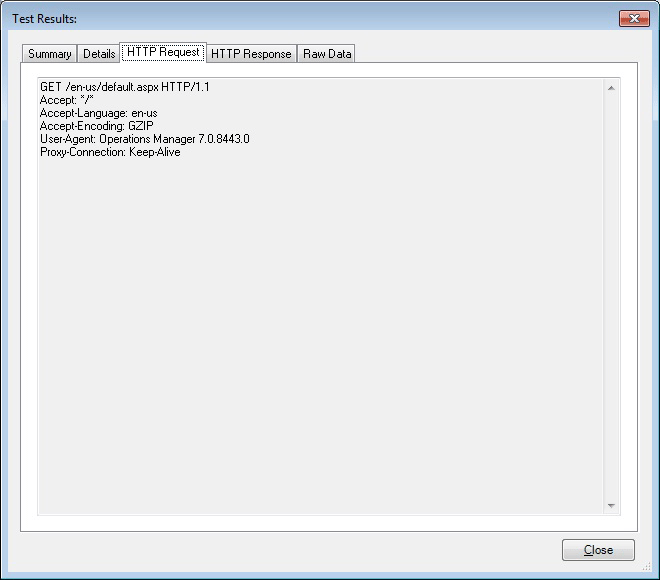
Las opciones siguientes están disponibles en la pestaña Solicitud HTTP de Resultados de la prueba del asistente.
| Opción | Descripción |
|---|---|
| Pestaña Solicitud HTTP | Muestra detalles sobre la solicitud HTTP de la prueba que se envía al sitio web. |
Resultados de la prueba: pestaña Respuesta HTTP
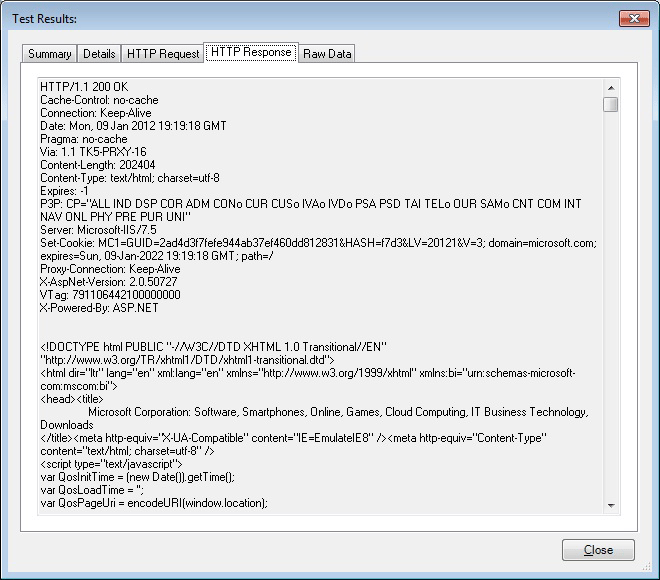
Las opciones siguientes están disponibles en la pestaña Respuesta HTTP de Resultados de la prueba del asistente.
| Opción | Descripción |
|---|---|
| What is shown on this tab (Elementos que se muestran en esta pestaña) | Muestra detalles sobre la respuesta HTTP de la prueba que se devuelve desde el sitio web. |
Resultados de la prueba: pestaña Datos sin procesar
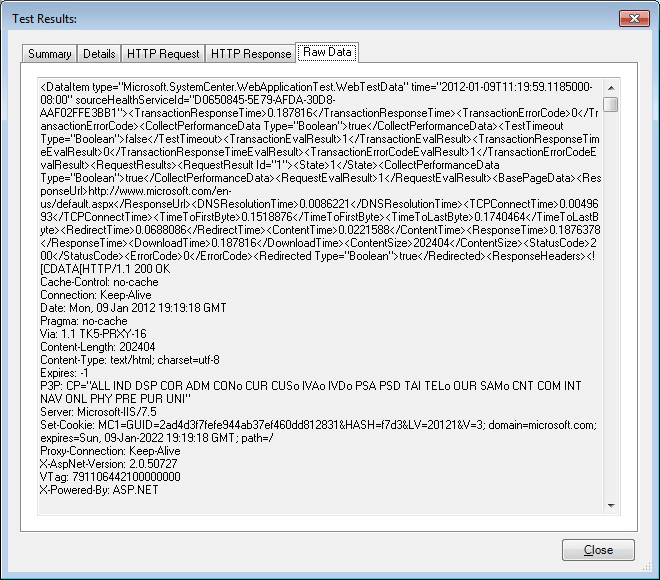
Las opciones siguientes están disponibles en la pestaña Datos sin procesar de Resultados de la prueba del asistente.
| Opción | Descripción |
|---|---|
| What is shown on this tab (Elementos que se muestran en esta pestaña) | Muestra todos los datos sin formato que se recuperan del sitio. Si hay un problema con el sitio web, esta información puede ayudarle a averiguar la causa. |
Cambio de la configuración del conjunto de pruebas
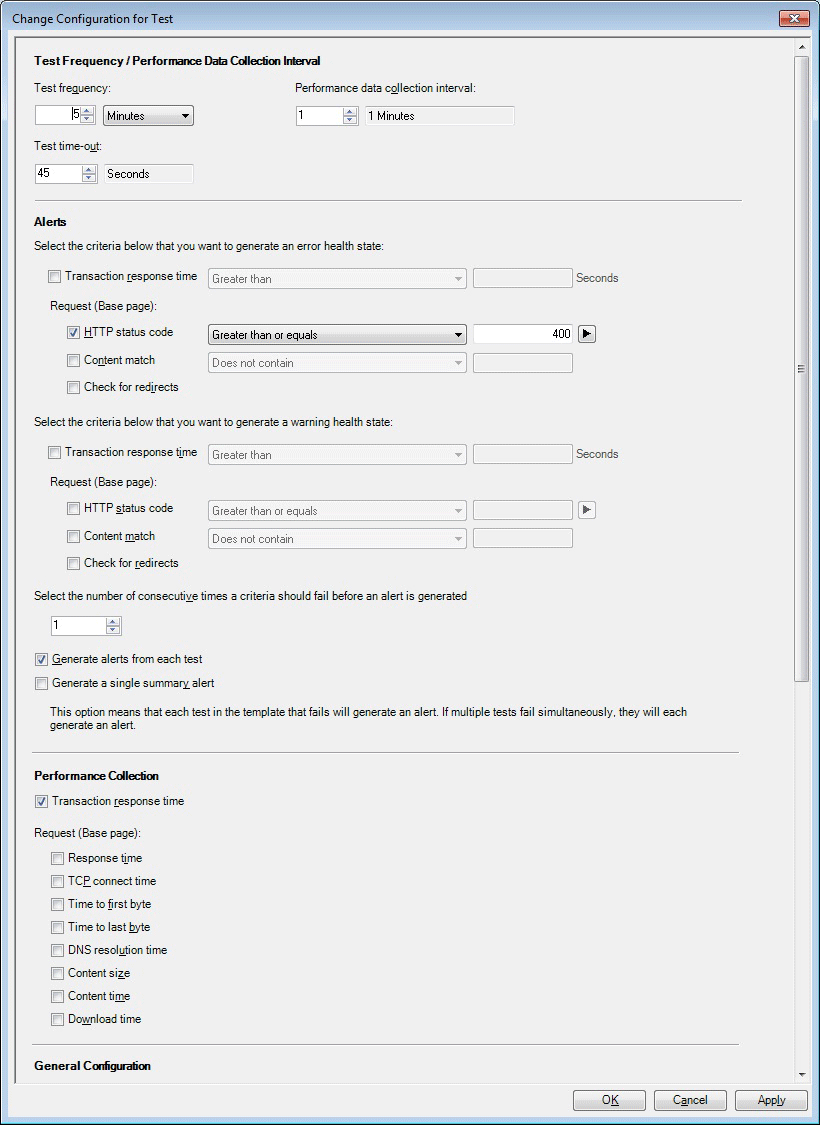
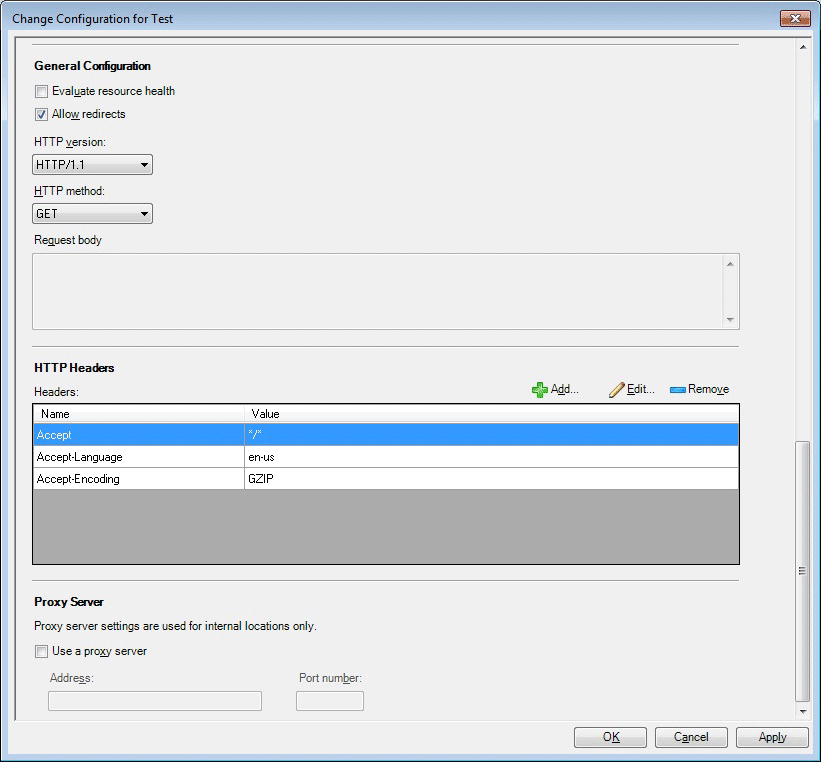
Las opciones siguientes están disponibles en la página Cambiar configuración para conjunto de pruebas del asistente.
Importante
La configuración de esta página se aplica a todas las pruebas de la plantilla.
| Opción | Descripción |
|---|---|
| Frecuencia de prueba/Intervalo de recopilación de datos de rendimiento: Frecuencia de prueba | Escriba la frecuencia con la que desea ejecutar cada prueba. |
| Frecuencia de prueba/Intervalo de recopilación de datos de rendimiento: Intervalo de recopilación de datos de rendimiento | Escriba la frecuencia con la que desea recopilar los datos de rendimiento. Esto especifica si desea recopilar los datos de rendimiento cada intervalo o no. Por ejemplo, si el intervalo es de 10 minutos y el intervalo de recopilación se establece en 2, esto significa que los datos de rendimiento se recopilarán cada otro intervalo o una vez cada 20 minutos. |
| Frecuencia de prueba/Intervalo de recopilación de datos de rendimiento: Tiempo de espera de prueba | Escriba cuánto tiempo quiere que la prueba mantenga activa una solicitud hasta que se agote el tiempo de espera de la prueba y se cancele. |
| Alertas: Criterios del estado de mantenimiento de errores: Tiempo de respuesta de la transacción | Especifique si el tiempo de respuesta de la transacción es un factor que debe o no debe generar un estado de mantenimiento de error. Si se especifica para generar un estado de mantenimiento de error, establezca el umbral en segundos que una transacción debe superar antes de generar un estado de mantenimiento de error. |
| Alertas: Criterios del estado de mantenimiento de errores: Solicitud (página base): Código de estado HTTP | Especifique si el código de estado HTTP es un factor que debe o no debe generar un estado de mantenimiento de error. Si se especifica para generar un estado de mantenimiento de error, establezca el código de estado HTTP en el número para el que desea que genere un estado de mantenimiento de error. |
| Alertas: Criterios del estado de mantenimiento de errores: Solicitud (página base): Coincidencia de contenido | Especifique si cualquier coincidencia de contenido debe o no generar un estado de mantenimiento de error. Si se especifica para generar un estado de mantenimiento de error, especifique el contenido que desea que coincida. |
| Alertas: Criterios del estado de mantenimiento de errores: Solicitud (página base): Buscar redireccionamientos | Especifique si la presencia de redireccionamientos debe o no generar un estado de mantenimiento de error. |
| Alertas: Criterios para el estado de mantenimiento de advertencias: Tiempo de respuesta de la transacción | Especifique si el tiempo de respuesta de la transacción es un factor que debe o no debe generar un estado de mantenimiento de advertencia. Si se especifica para generar el estado de mantenimiento de la advertencia, establezca el umbral en segundos que una transacción debe superar antes de generar un estado de mantenimiento de advertencia. |
| Alertas: Criterios para el estado de mantenimiento de advertencias: Solicitud (página base): Código de estado HTTP | Especifique si el código de estado HTTP debe o no debe generar un estado de mantenimiento de advertencia. Si se especifica para generar el estado de mantenimiento de la advertencia, establezca el código de estado HTTP en el número para el que desea que genere un estado de mantenimiento de advertencia. |
| Alertas: Criterios para el estado de mantenimiento de advertencias: Solicitud (página base): Coincidencia de contenido | Especifique si cualquier coincidencia de contenido debe o no generar un estado de mantenimiento de advertencia. Si se especifica para generar un estado de mantenimiento de advertencia, especifique el contenido que desea que coincida. |
| Alertas: Criterios para el estado de mantenimiento de advertencias: Solicitud (página base): Buscar redireccionamientos | Especifique si la presencia de redireccionamientos debe o no generar un estado de mantenimiento de advertencia. |
| Alertas: número de veces consecutivas que se debe producir un error en un criterio antes de que se genere una alerta | Especifique el número de veces consecutivas que se debe producir un error en los criterios seleccionados en la lista de la sección de alertas para que se genere una alerta. |
| Alertas: Generar alertas de cada prueba | Seleccione esta información para recibir una alerta con cada prueba de dirección URL de una aplicación. |
| Alertas: Generar una única alerta de resumen | Seleccione esta opción para recibir una alerta de resumen de una aplicación, en lugar de recibir una alerta con cada prueba de dirección URL de una aplicación. Esto es útil si va a supervisar un sitio web vertical o una aplicación, ya que esto reducirá el número de alertas que recibe y mantendrá el foco de las alertas en el estado general de la aplicación. Puede reducir más las alertas elevando el umbral de la cantidad de errores que deben producirse antes de recibir una alerta. Conjuntamente, estos dos enfoques ayudan a centrar las alertas en lo que es más importante para usted, es decir, cómo se está ejecutando la aplicación teniendo en cuenta el rendimiento que necesita. |
| Recopilación de rendimiento: tiempo de respuesta de la transacción | Tiempo de respuesta acumulado: DNS_RESOLUTION_TIME + TCP_CONNECT_TIME + TIME_TO_LAST_BYTE |
| Recopilación de rendimiento: Solicitud (página base): Tiempo de respuesta | Tiempo de procesamiento de la solicitud, por ejemplo, para abrir un explorador y esperar que todos los recursos se carguen. |
| Recopilación de rendimiento: Solicitud (página base): Tiempo de conexión TCP | Tiempo transcurrido para establecer una conexión TCP con el servidor de destino y recibir el saludo inicial del servicio. |
| Recopilación de rendimiento: Solicitud (página Base): Tiempo hasta el primer byte | Tiempo necesario desde que se establece la conexión TCP hasta que se recibe el primer byte de respuesta. |
| Recopilación de rendimiento: Solicitud (página base): Tiempo hasta el último byte | Tiempo desde el momento en que se establece la conexión TCP hasta que se recibe completamente el último byte de la respuesta. |
| Recopilación de rendimiento: Solicitud (página base): Tiempo de resolución DNS | Tiempo transcurrido para resolver el nombre de dominio de la dirección URL a la dirección IP. |
| Recopilación de rendimiento: Solicitud (página base): Tamaño del contenido | Tamaño del cuerpo de respuesta recibido. |
| Recopilación de rendimiento: Solicitud (página base): Tiempo del contenido | Tiempo de descarga de la página base (solo en la página base). |
| Recopilación de rendimiento: Solicitud (página base): Tiempo de descarga | Tiempo de procesamiento de la solicitud, por ejemplo, para abrir un explorador y esperar que todos los recursos se carguen. |
| Configuración general: Evaluar mantenimiento de recursos | Especifique si quiere evaluar el estado de todo el recurso. |
| Configuración general: Permitir redireccionamientos | Especifique si se pueden permitir redireccionamientos y no provocar un estado de error o advertencia. |
| Configuración general: Versión HTTP | Especifique la versión de HTTP que se prueba. |
| Configuración general: Método HTTP | Especifique el método HTTP. |
| Configuración general: Cuerpo de la solicitud | Representa el cuerpo de la solicitud. |
| Encabezados HTTP: Columna Encabezados | Especifique qué encabezados se pueden aceptar. |
| Encabezados HTTP: Columna Valor | Especifique el valor en el encabezado que se puede aceptar. |
| Encabezados HTTP: Agregar | Agregue nombres y valores de encabezado que se pueden aceptar. |
| Encabezados HTTP: Editar | Abre la página de propiedades del encabezado HTTP, donde puede cambiar el nombre o el valor de los encabezados HTTP seleccionados. |
| Encabezados HTTP: Quitar | Quita el encabezado seleccionado de la lista de aceptados. |
| Servidor proxy: Usar un servidor proxy | Especifique si se usará un servidor proxy. |
| Servidor proxy: Dirección | Especifique la dirección del servidor proxy. |
| Servidor proxy: Número de puerto | Especifique el número de puerto. |
Resumen
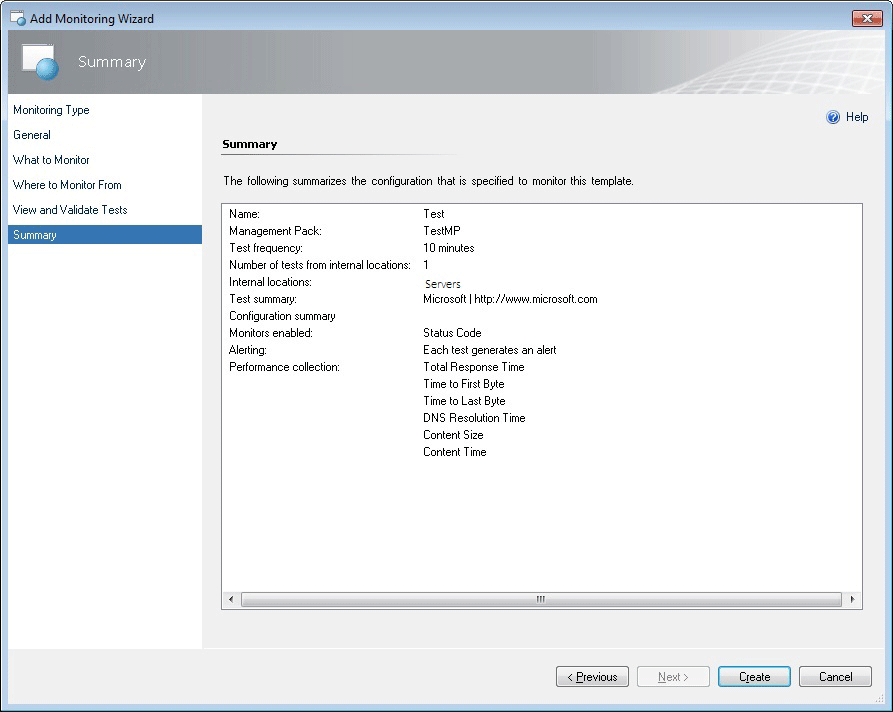
En la página Resumen del asistente se enumeran las opciones que ha configurado para la plantilla Supervisión de disponibilidad de aplicaciones web . Si desea cambiar cualquiera de estas opciones de configuración, seleccione Anterior o la página de plantilla hasta que llegue a la página con la configuración que desea cambiar.
Creación y modificación de las plantillas de supervisión de la disponibilidad de aplicaciones web
Para información sobre el procedimiento para ejecutar el Asistente para la supervisión del rendimiento de las aplicaciones .NET, consulte Configuración de la supervisión para aplicaciones .NET.
Para modificar una plantilla existente de supervisión de la disponibilidad de aplicaciones web, siga estos pasos:
- Abra la consola del operador con una cuenta de usuario que tenga credenciales de autor en el grupo de administración.
- Seleccione el área de trabajo Creación .
- En el panel de navegación Creación , expanda Plantillas del módulo de administración y, a continuación, seleccione Supervisión de disponibilidad de aplicaciones web.
- En el panel Web Application Availability Monitoring (Supervisión de la disponibilidad de aplicaciones web), busque la plantilla que quiere cambiar.
- Haga clic con el botón derecho en el grupo de pruebas que quiere modificar y, luego, seleccione Propiedades.
- Con las pestañas para navegar por las páginas de configuración, realice los cambios deseados, como volver a configurar criterios para las pruebas de este grupo y seleccione Aceptar.
Visualización de los monitores de supervisión de la disponibilidad de aplicaciones web y los datos recopilados
Después de configurar la supervisión de una aplicación, estas tres vistas le ayudarán a empezar a trabajar con la experiencia de supervisión.
Para ver todas las aplicaciones supervisadas por la supervisión de la disponibilidad de aplicaciones web, siga estos pasos:
- Abra la consola del operador.
- Seleccione el área de trabajo Supervisión .
- En el panel de navegación Supervisión , expanda Supervisión de aplicaciones, expanda Supervisión de disponibilidad de aplicaciones web y seleccione Estado de la aplicación web.
Para ver el estado de cada monitor
- Abra la consola del operador.
- Seleccione el área de trabajo Supervisión .
- En el panel de navegación Supervisión , expanda Supervisión de aplicaciones, expanda Supervisión de disponibilidad de aplicaciones web y seleccione Estado de prueba.
- En la vista Test State (Estado de la prueba), haga clic con el botón derecho en un objeto. Seleccione Abrir y seleccione Explorador de estado.
Para ver el rendimiento recopilado de un componente de aplicación
- Abra la consola del operador.
- Seleccione el área de trabajo Supervisión .
- En el panel de navegación Supervisión , expanda Supervisión de aplicaciones, expanda Supervisión de disponibilidad de aplicaciones web y seleccione Estado de la aplicación web.
- En el panel Test State (Estado de la prueba), haga clic con el botón derecho en un objeto. Seleccione Abrir y seleccione Vista de rendimiento.
- En el panel Leyenda , seleccione los contadores que desea ver.
- Utilice las opciones del panel Acciones para modificar la vista de rendimiento.
2019 UR4 y versiones posteriores incluye el nombre para mostrar de la clase de destino para ayudar a identificar el destino de una regla mientras se seleccionan las reglas durante la creación de una nueva vista de rendimiento.
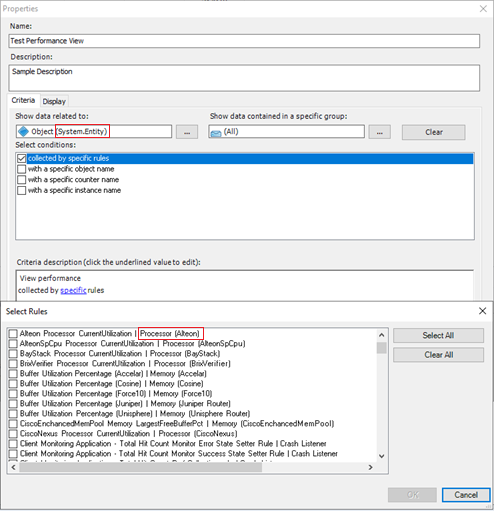
Consulte también
Comentarios
Próximamente: A lo largo de 2024 iremos eliminando gradualmente GitHub Issues como mecanismo de comentarios sobre el contenido y lo sustituiremos por un nuevo sistema de comentarios. Para más información, vea: https://aka.ms/ContentUserFeedback.
Enviar y ver comentarios de